如何更改 Gmail 背景圖像或主題或顏色
已發表: 2022-02-13您是否正在考慮更改 Gmail 背景主題或圖像或顏色? 然後是時候知道如何更改 Gmail 背景主題或圖像了。
目錄
1. 為什麼要更改 Gmail 背景主題?
數百萬人正在使用 Gmail 傳輸文件和圖像。 您有一個默認主題,這使得它的外觀不是最漂亮的。 當 Gmail 的功能沒有顯示在沉悶的默認主題上時,它們看起來會更好。 如果您想讓您的 Gmail 看起來更漂亮,請使用網絡圖片或您的圖片作為背景圖片自定義您的 Gmail 背景,就像在您的計算機或移動桌面上一樣。
2.如何在 Windows 上更改 Gmail 背景主題或圖像
以下是更改 Gmail 背景主題或圖像的兩種方法。
視頻教程
為了方便讀者,我們以視頻教程的形式提供了這篇文章。 如果您有興趣閱讀,則可以跳過視頻並開始閱讀。
2.1。 使用網絡圖像自定義 Gmail 背景。
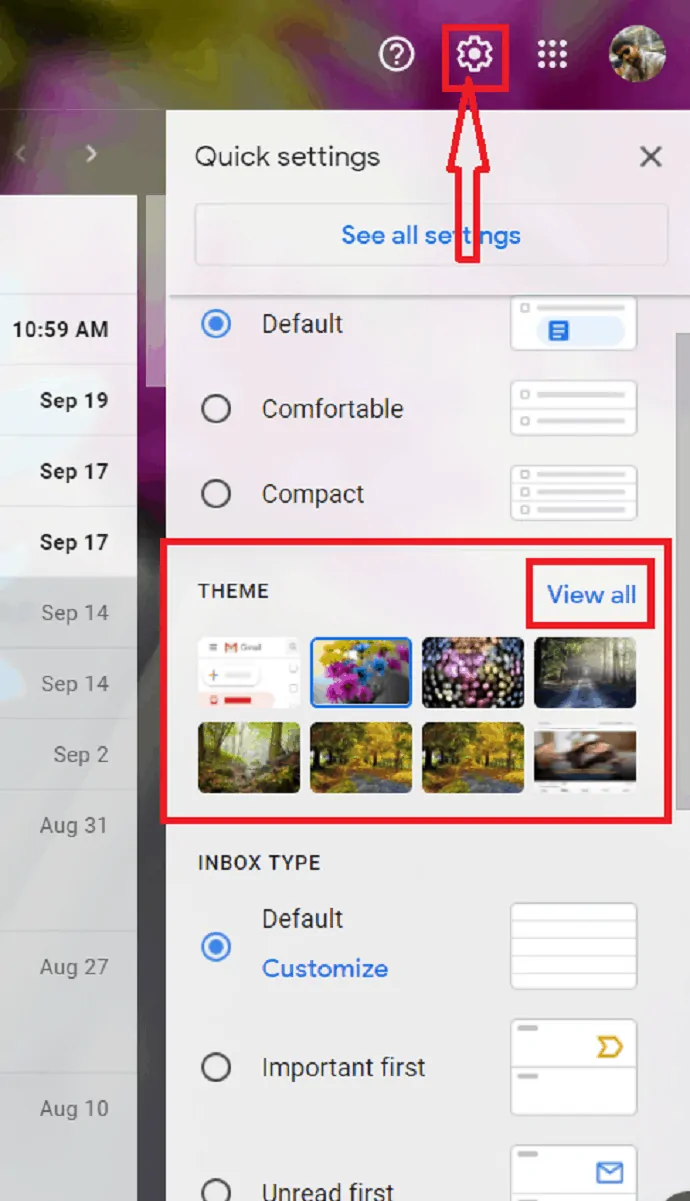
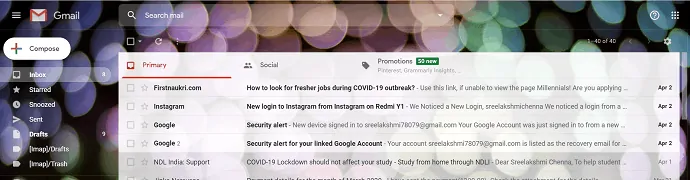
本文將為您提供有關使用 windows 更改 Gmail 背景圖像或主題的信息。
總時間: 2分鐘
Step:1 主題選擇
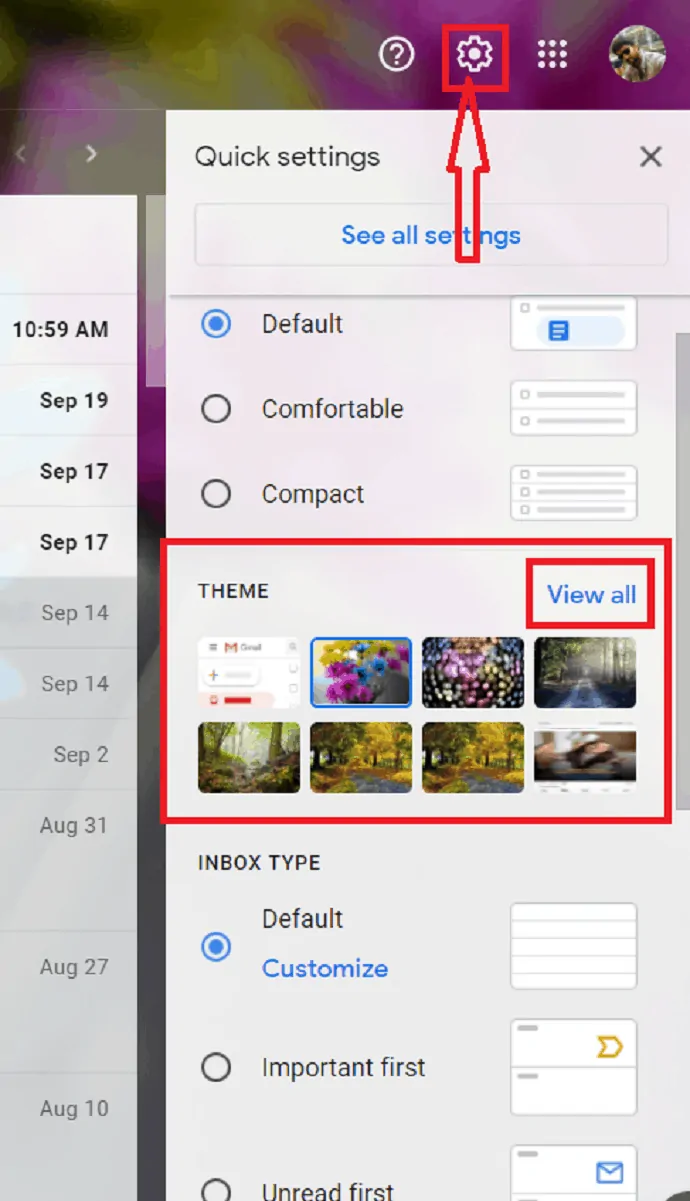
登錄到您的 Gmail 帳戶。 單擊谷歌窗口右側的設置符號。 單擊“主題”部分中的“查看全部”選項。
步驟:2 選擇所需圖像
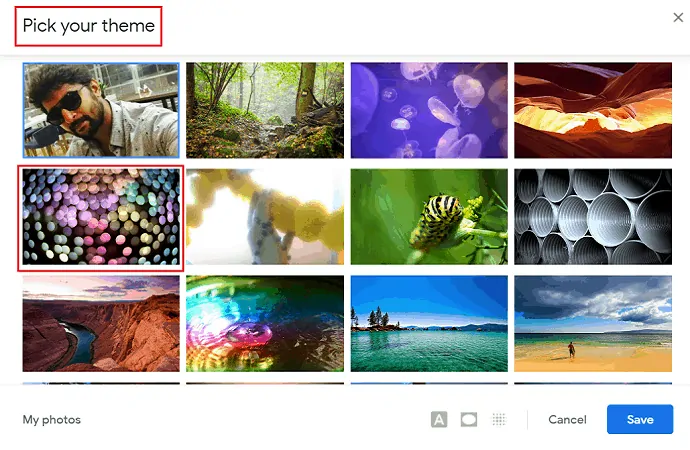
“選擇您的主題”窗口顯示在屏幕上,其中包含許多 Web 主題。 選擇您的主題並雙擊它。 它自動應用於 Gmail 背景。
Step:3 自定義效果
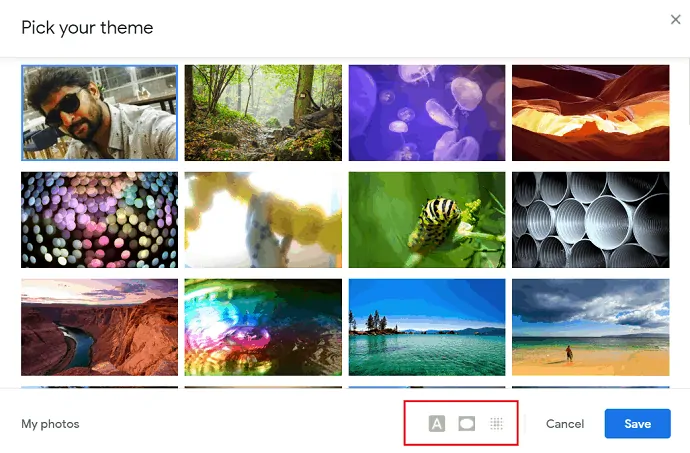
Gmail 為主題/圖像提供了一些自定義效果。 效果圖標位於窗口底部。
文字背景:“文字背景”效果用於將消息和按鈕更改為淺色或深色。
暈影:暈影滑塊用於使圖像/主題的角落變暗。
模糊:模糊滑塊用於使圖像失焦。
步驟:4 保存圖像和效果
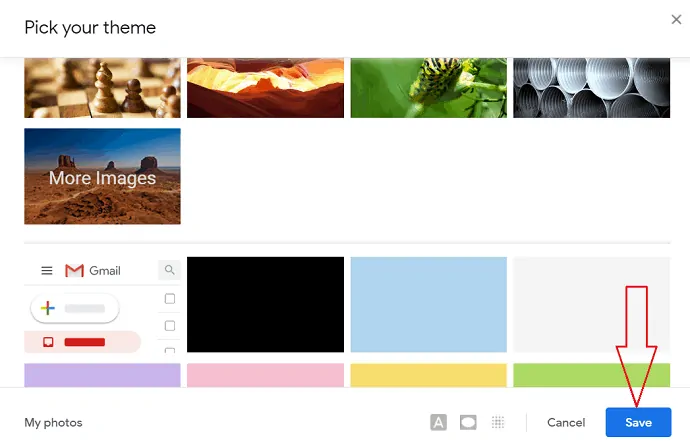
完成向背景圖像添加效果後,單擊保存選項。
步驟:5 應用為背景主題的圖像
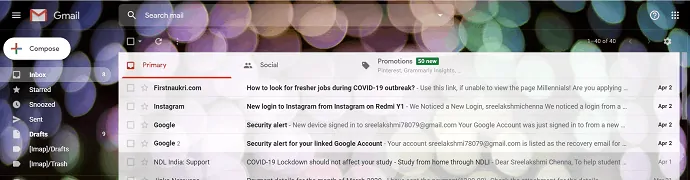
最後,具有自定義效果的圖像被應用為 Gmail 的背景主題/圖像。
2.2. 使用您的照片自定義 Gmail 背景。
另一方面,將照片用作背景圖像或主題就像您想像的那樣簡單。 首先,您想在 Google 照片中創建一個“相冊”。
在 Google 照片中創建相冊:
步驟:1 登錄谷歌相冊。 選擇屏幕右側的創建選項。
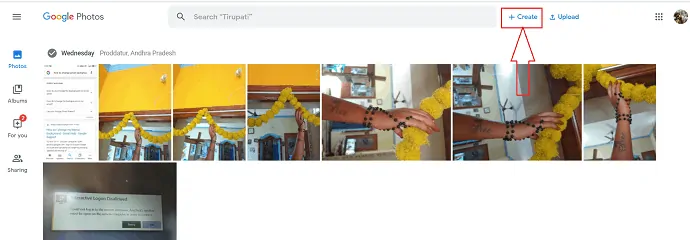
在創建選項下選擇“相冊”。 將打開一個帶有“添加標題”和“添加照片”的新窗口。
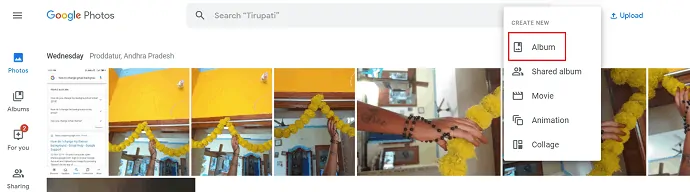
步驟:2 在“添加標題”處輸入您想要的標題,然後單擊“添加照片”以添加來自 Google 照片的照片。
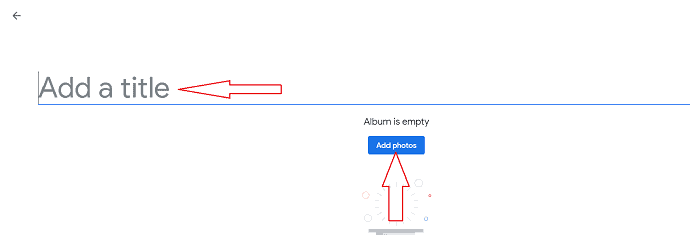
步驟:3 選擇要添加到相冊的照片,然後單擊屏幕右上角的完成選項。 您還可以從 PC 中選擇照片以添加到相冊,只需點擊“從計算機中選擇”即可。
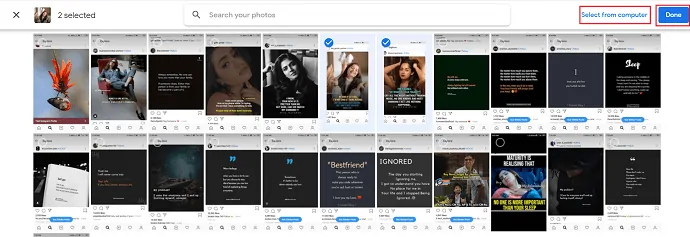
步驟:4 創建的相冊會自動顯示在“我的照片”對話框下的 Gmail 主題中。

登錄到您的 Gmail 帳戶。 點擊 Gmail 窗口右上角的設置符號。 選擇“主題”。(如第一組步驟)。從“選擇你的主題”窗口中選擇“我的照片”。
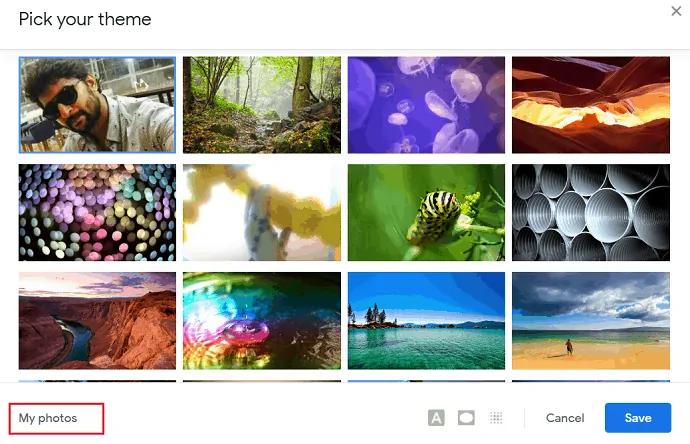
步驟:5 顯示“選擇背景圖像”窗口。 在該窗口中,從“我的照片”中選擇所需的圖像,然後單擊“選擇”選項。
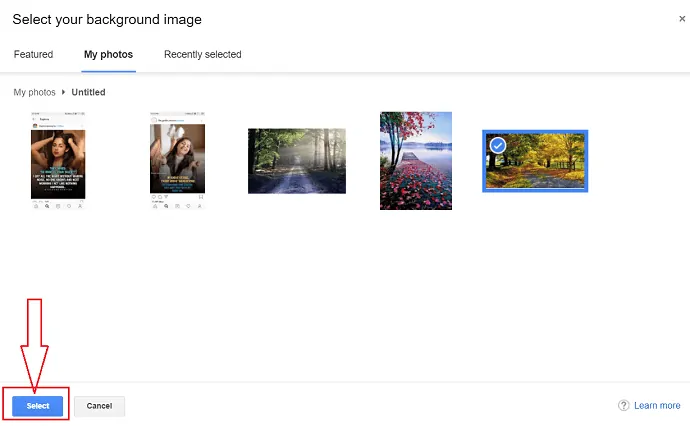
您還可以使用“選擇主題”窗口右下方的“文本編輯器”、“暈影”、“模糊”等自定義效果。
文字背景:“文字背景”效果用於將消息和按鈕更改為淺色或深色。
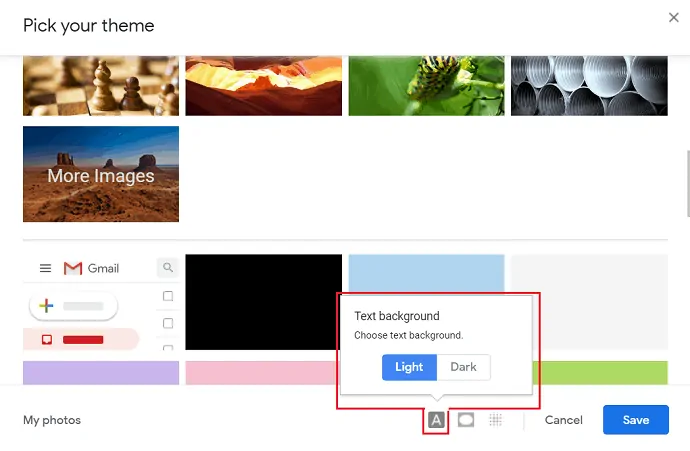
暈影:暈影滑塊用於使圖像/主題的角落變暗。
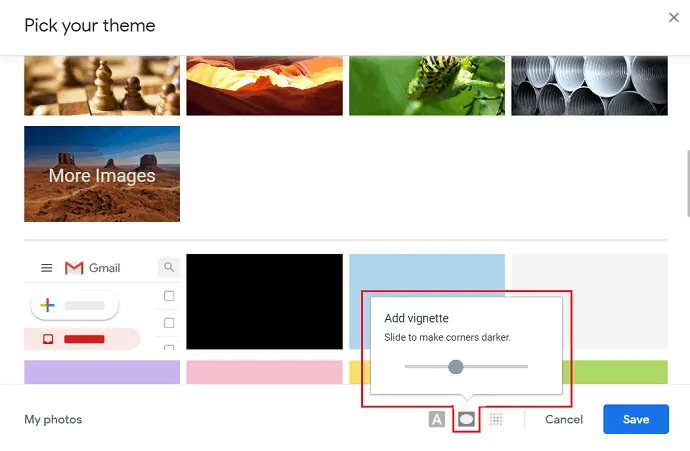
模糊:模糊滑塊用於使圖像失焦。
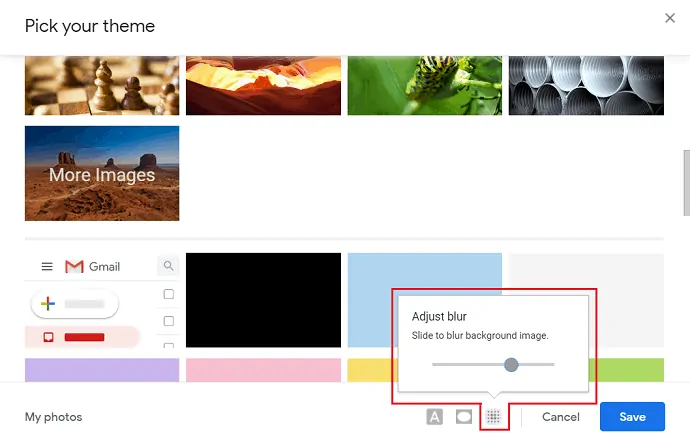
步驟:6 最後,將選定的具有自定義效果的圖像作為背景應用到 Gmail。
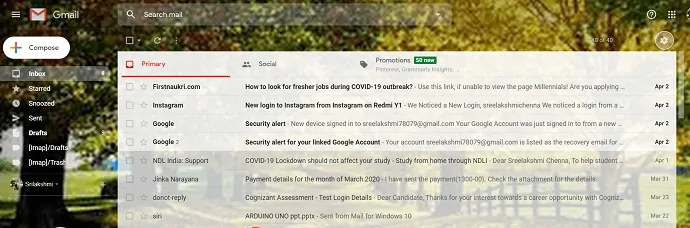
- 相關:如何使用谷歌驅動器通過 Gmail 發送大文件。
- 如何將 Gmail 聯繫人導出或導入到 Outlook。
3.如何在 Android 上更改 Gmail 背景
3.1。 如何使用網絡圖像在 Android 中更改 Gmail 主題。
步驟:1 在手機上打開 chrome 並在搜索欄中輸入 google web。
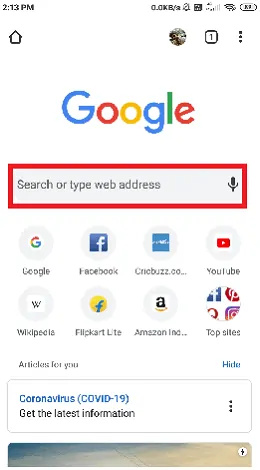
步驟:2 谷歌頁面將打開,使用您的郵件地址登錄。 選擇屏幕右側的三個點。
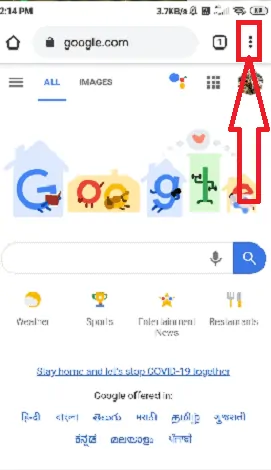
Step:3 將顯示幾個選項。 從該選項中選擇“桌面模式”,然後頁面將以桌面模式顯示。
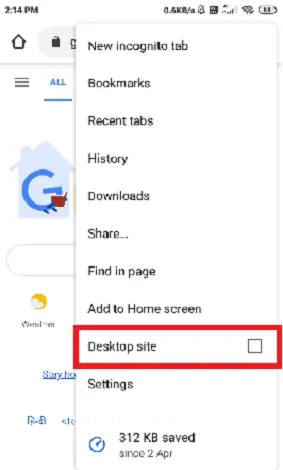
步驟:4 選擇正方形的點,屏幕上會顯示幾個谷歌應用程序。 從這些應用程序中選擇“Gmail”。
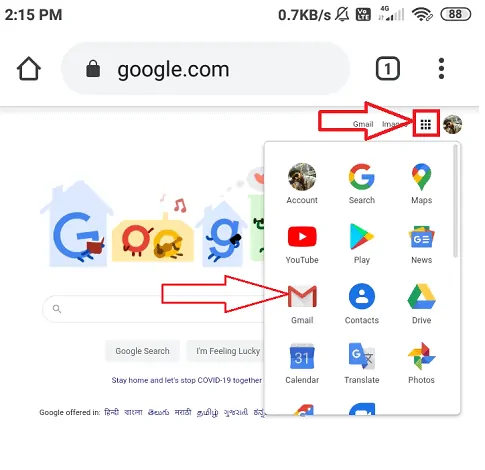
步驟:5 Gmail 窗口打開。 您可以觀察 Google 屏幕右上角的設置符號。 單擊設置,然後從指尖的“主題”部分中選擇“查看全部”選項。
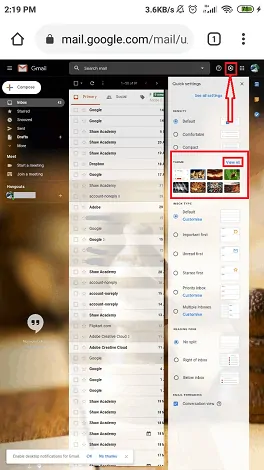
步驟:6 然後將打開“選擇您的主題”窗口,其中包含多個主題。 其中選擇您想要的主題,並有一些效果,如“文本背景”、“暈影”、“模糊”,為您的背景圖像/主題提供最後的觸感。
- 文字背景:“文字背景”效果用於將消息和按鈕更改為淺色或深色。
- 暈影:暈影滑塊用於使圖像/主題的角落變暗。
- 模糊:模糊滑塊用於使圖像失焦。
單擊保存選項。
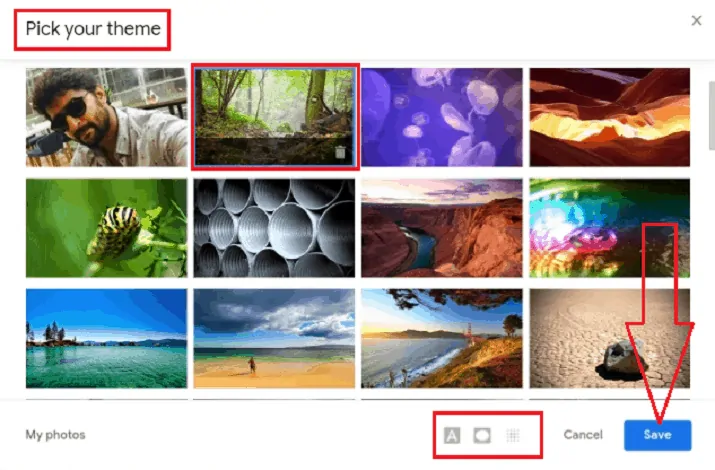
然後將具有自定義效果的選定圖像應用為 Gmail 的背景圖像。
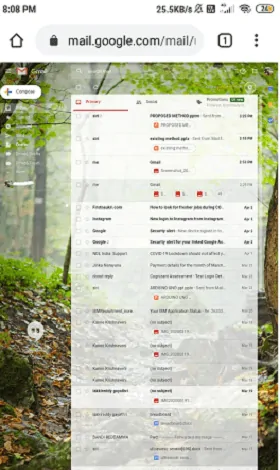
3.2. 如何使用您的照片自定義 Gmail 背景。
您還可以將圖庫中的圖像用作背景主題。 在你要使用你的圖片之前,首先在谷歌圖片中創建一個畫廊。 圖庫會自動顯示在 Gmail 的“選擇背景圖片”中。 使用 Android 在 Google Photos 中創建相冊與使用 windows 相同。 創建專輯後的過程與第一次設置相同,屏幕上顯示“選擇你的主題”窗口
步驟:1 點擊屏幕左下方“選擇您的主題”對話框下方的“我的照片”。
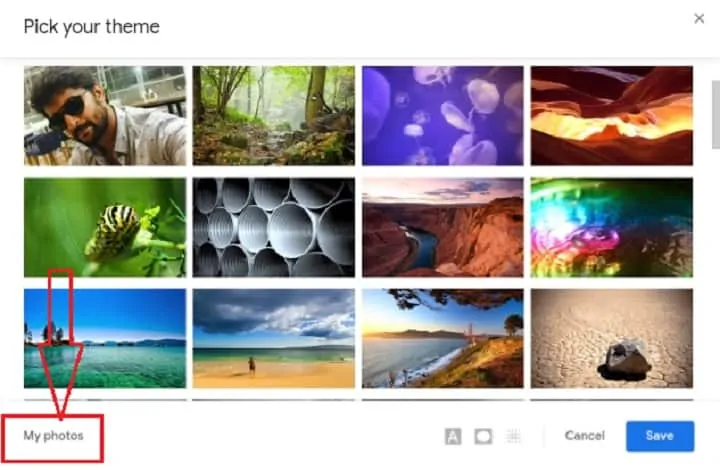
步驟:2 如果您在 Google 相冊中創建了相冊,您現在應該可以選擇一張作為背景。 創建的相冊顯示在“選擇背景圖片”對話框的“我的照片”部分下。
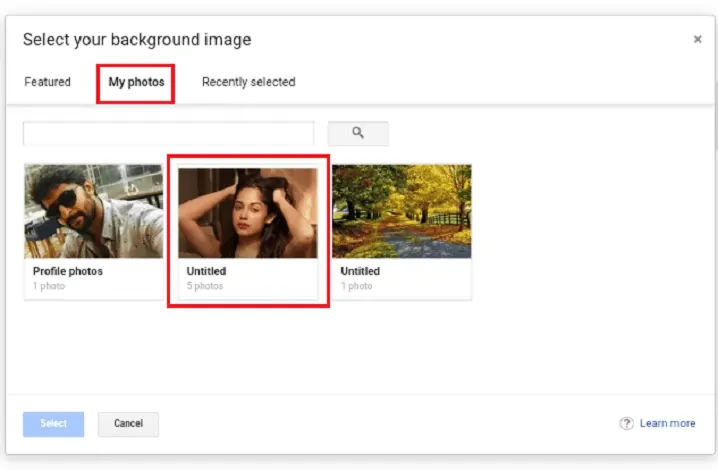
步驟:3 打開相冊並選擇要使用的圖像,然後按選擇選項。
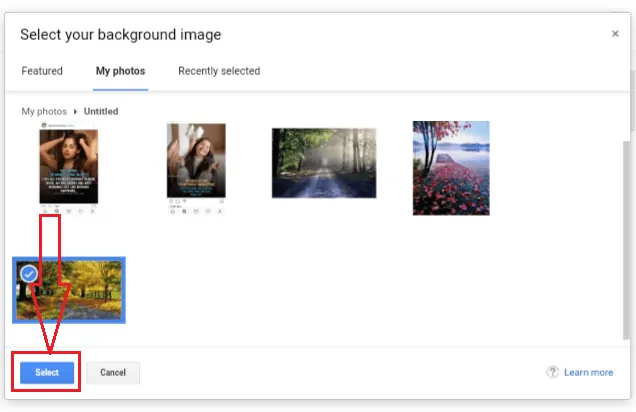
step:4 最後,您的圖片被應用為 Gmail 的背景主題或圖片。
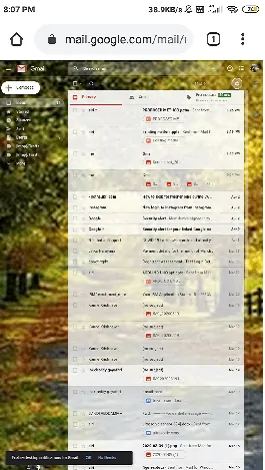
- 相關:如何更改 Gmail 電話號碼以及 Gmail 中電話號碼的用途。
- 如何在 Gmail 中創建群組。
結論
當您將四分之一的工作時間花在電子郵件中時,擁有反映您的個性或提醒您一些特別的東西的 Gmail 背景可以使您的收件箱富有成效和樂趣。 不要忘記您可以為每個 Gmail 帳戶設置漂亮的背景主題。
我希望這篇文章能幫助您輕鬆更改 Gmail 背景主題或圖像。 如果您喜歡這篇文章,請分享並在 Facebook、Twitter 和 YouTube 上關注 WhatVwant 以獲取更多提示。
如何更改 Gmail 背景主題或圖像? - 常問問題
Gmail 是否支持背景圖片?
是的。 Gmail 支持不同的背景圖片。
我可以使用我的照片作為背景圖片嗎?
是的。 您可以將照片用作背景圖像。 該過程在上面的文章中有詳細說明。
Gmail 有深色主題嗎?
是的。 Gmail 有一個深色主題。 它在主題選項下可用。
